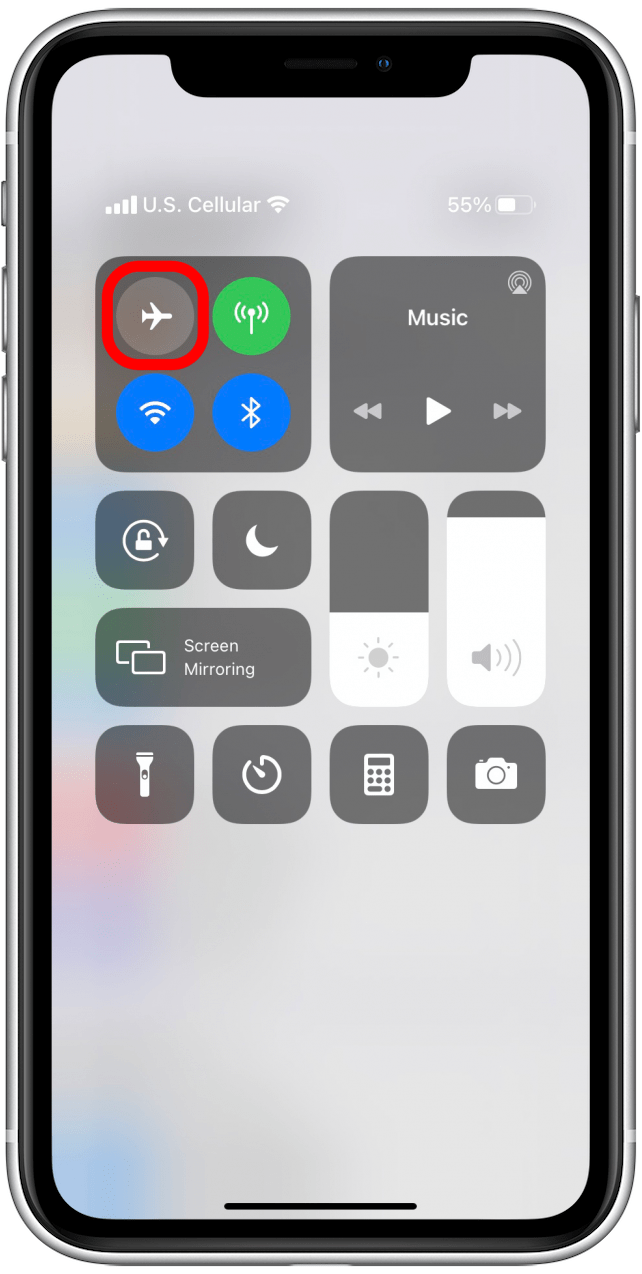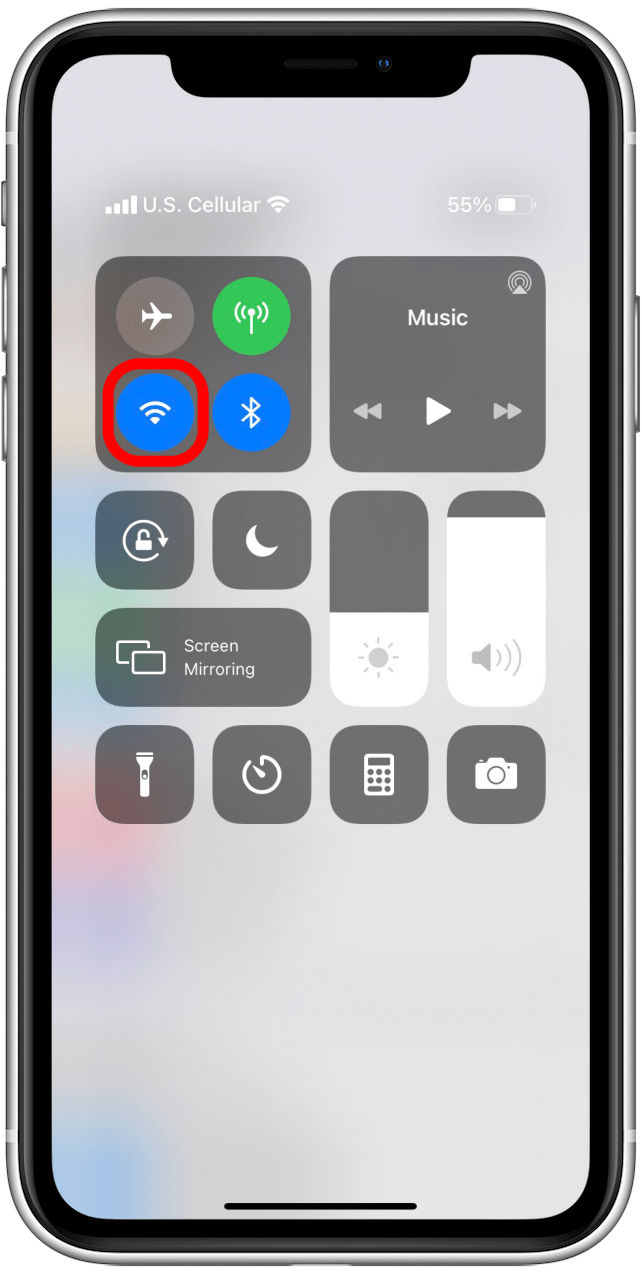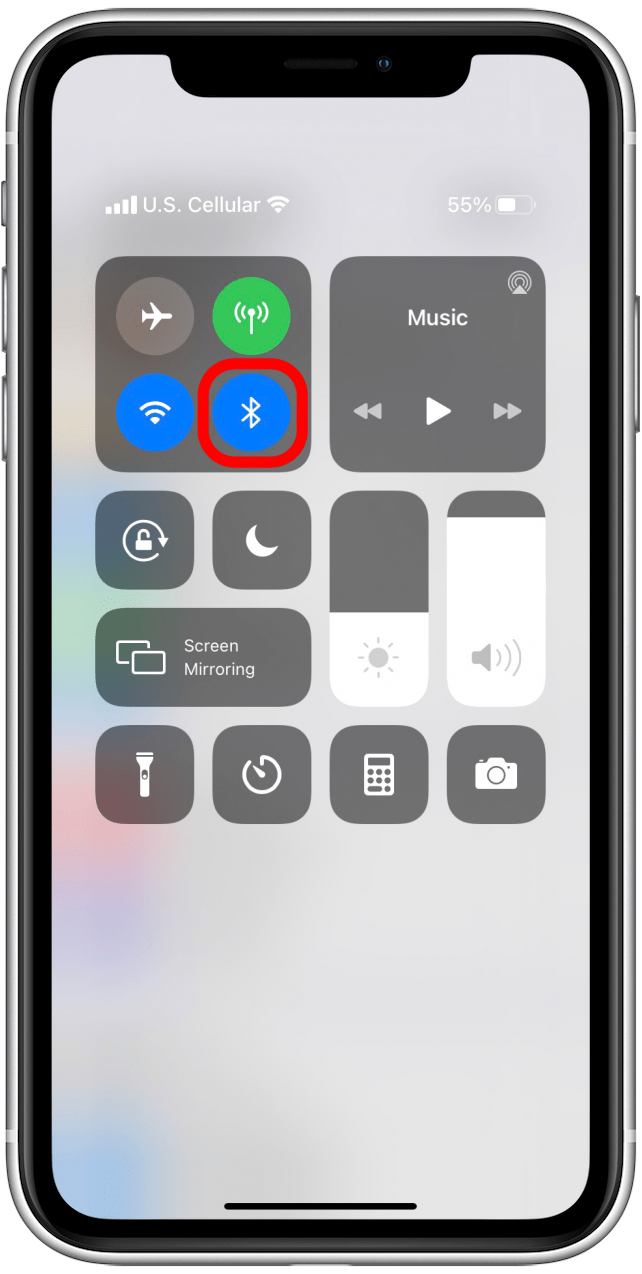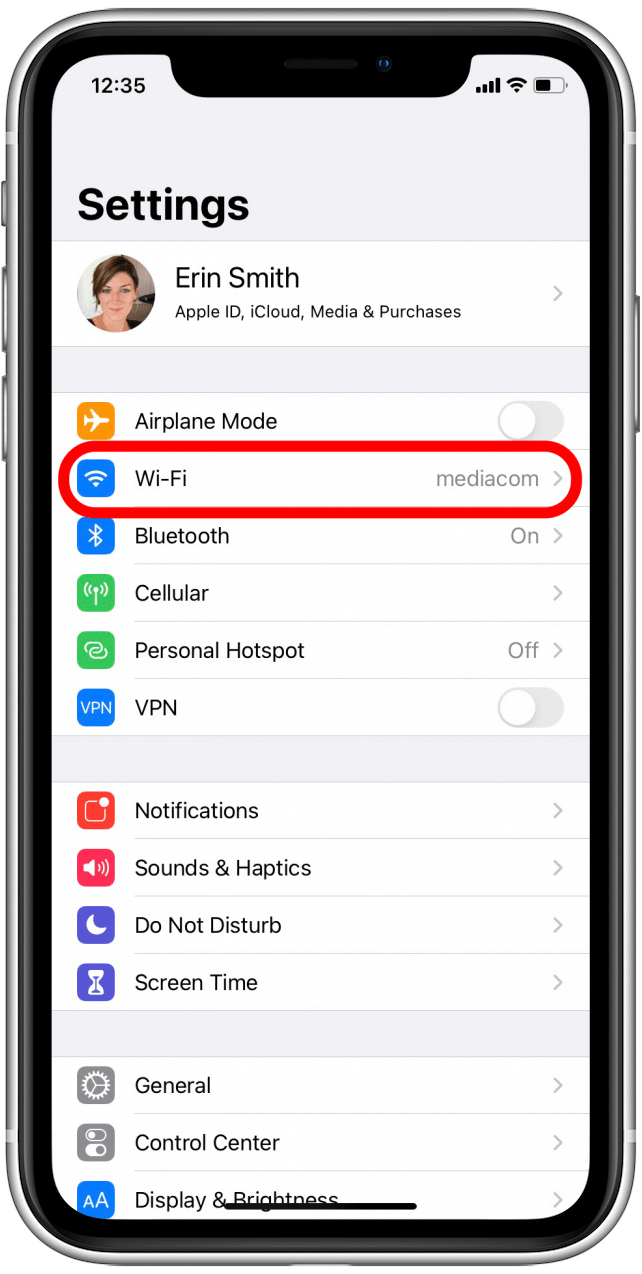Airprint არის ერთ – ერთი ყველაზე მაგარი Apple თვისება, ჩემი აზრით. მე აღარ უნდა შეინახო და გავაგზავნო რამე დაბეჭდვა, უბრალოდ შემიძლია დაბეჭდვა პირდაპირ ჩემი Apple მოწყობილობიდან! სამწუხაროდ, ამ მახასიათებლის მიმართვა, რაც იმას ნიშნავს, რომ ეს ნამდვილად მაწუხებს, როდესაც მე ვერ მივიღებ საჰაერო ანაბეჭდის მუშაობას ჩემს iPhone, iPad ან სხვა თავსებადი მოწყობილობებზე. საბედნიეროდ, ეს პრობლემა ყველაზე ხშირად გამოწვეულია იმით, რაც მარტივად შეიძლება დაფიქსირდეს. აქ მოცემულია ნაბიჯ-ნაბიჯ სახელმძღვანელო შეცდომა “ნაპოვნი პრინტერები” არ არის ნაპოვნი “.
დაკავშირებული: როგორ გამოვიყენოთ საჰაერო ანაბეჭდი თქვენი iPhone ან iPad- დან დაბეჭდვისთვის
რა არის ამ სტატიაში
- სწრაფი გამოსწორება, პირველ რიგში, შეეცადეთ დაფიქსირდეს საჰაერო ანაბეჭდის შეცდომები
- კავშირები და საჰაერო ანაბეჭდის თავსებადობა
- სხვა რამის მოსინჯვა
სწრაფი გამოსწორება, პირველ რიგში, შეეცადეთ დაფიქსირდეს საჰაერო ანაბეჭდის შეცდომები
რამდენიმე რამ შეგიძლიათ სცადოთ, რამაც შეიძლება დააფიქსიროს თქვენი საჰაერო ანაბეჭდის საკითხი რამდენიმე წუთში.
შეამოწმეთ პარამეტრები თქვენს Apple მოწყობილობაზე
- თვითმფრინავის რეჟიმი უნდა გამორთოთ , ხოლო Wi-Fi უნდა ჩართოთ (თქვენ შეგიძლიათ გააკეთოთ რომელიმე მათგანი პარამეტრებში ან თქვენს საკონტროლო ცენტრში ). სამწუხაროდ, AirPrint ამჟამად არ არის მხარდაჭერილი ფიჭური მონაცემებით.


- თქვენ ასევე გსურთ შეამოწმოთ, რომ თქვენი Apple პროგრამა განახლებულია ; ხშირად პროგრამული უზრუნველყოფის განახლებები მოყვება ცნობილი საკითხების გამოსწორებას და ეს შეიძლება იყოს ერთ -ერთი მათგანი!
- დაბოლოს, შეეცადეთ გამორთოთ Bluetooth თქვენს iPhone- ზე ან iPad- ზე და შემდეგ ჩართოთ იგი. ახლა ხელახლა ბეჭდვა. ზოგჯერ ეს საკითხს დაუყოვნებლივ აფიქსირებს.

შეამოწმეთ პარამეტრები თქვენს პრინტერზე
- შეამოწმეთ თქვენი პრინტერი შეცდომების მისაღებად. ხედავთ რაიმე საკითხს? მოძებნეთ ისეთი რამ, როგორიცაა ქაღალდი, დაბალი მელანი, ქსელის შეცდომები, ქაღალდის ჯემი ან სხვა მოციმციმე შუქები. დარწმუნდით, რომ კონსულტაციებს თქვენი პრინტერის მომხმარებლის სახელმძღვანელოს ან ონლაინ სახელმძღვანელოს მწარმოებლისგან, რათა უფრო რთული გაასწოროთ ან რომ არ ხართ დარწმუნებული.
- შემდეგ, ბევრს არ ესმის, რომ მათი პრინტერი არ უჭერს მხარს საჰაერო ანაბეჭდს. კარგი იდეაა, რომ გამოიყენოთ Apple– ის სახელმძღვანელო AirPrint– ისთვის, რომ შეამოწმოთ, რომ თქვენი პრინტერი შეესაბამება ამ მახასიათებელს. თუ ეს არის და თქვენ ჯერ კიდევ განიცდით პრობლემებს, გააგრძელეთ ქვემოთ მოცემულ ნაბიჯებზე!
კავშირები და საჰაერო ანაბეჭდის თავსებადობა
თუ თქვენ ჯერ კიდევ ვერ მიიღებთ AirPrint– ს მუშაობას თქვენს iPhone– ზე ან iPad– ზე, თქვენ ალბათ განიცდიან ქსელის ან მოწყობილობის კავშირთან დაკავშირებულ საკითხს. არ ინერვიულოთ, ეს უფრო ადვილია, ვიდრე ჟღერს და მაინც საკმაოდ სწრაფი გამოსწორება. გადახედეთ საუკეთესო გზებს, რომ შეამოწმოთ, თუ რატომ არ დაუკავშირდება თქვენი iPhone ან iPad თქვენს პრინტერს AirPrint- სთან.
შეამოწმეთ კავშირები თქვენს Apple მოწყობილობაზე
- დავიწყოთ თქვენი Wi-Fi კავშირის შემოწმებით.
- პირველი, გახსენით პარამეტრები თქვენს მოწყობილობაზე, შემდეგ შეეხეთ Wi-Fi- ს . თუ პარამეტრი ჩართულია, დარწმუნდით, რომ ის უკავშირდება და თქვენს რეგულარულ კერძო ქსელში. თქვენ უნდა იცოდეთ თქვენი ქსელის კონკრეტული სახელი მოგვიანებით, როდესაც ჩვენ გადავამოწმებთ თქვენი პრინტერის პარამეტრებს, ასე რომ, თუ თქვენ გაქვთ რამდენიმე ქსელი, დარწმუნდით, რომ გაითვალისწინეთ თქვენი iPhone ან iPad. გთხოვთ გაითვალისწინოთ, რომ AirPrint არ მუშაობს საზოგადოებრივ Wi-Fi ქსელებზე; იგი მოქმედებს მხოლოდ კერძო ქსელებში, რადგან ის მოითხოვს უსაფრთხოების დაცვას.

შეამოწმეთ კავშირები თქვენს პრინტერზე
- ეს ნაბიჯი განსხვავდება იმის საფუძველზე, თუ რომელი პრინტერი გაქვთ. თუ თქვენ უკვე არ გადაამოწმეთ, დარწმუნდით, რომ მიმართეთ Apple- ის საჰაერო ანაბეჭდის სახელმძღვანელოს , რომ დაადასტუროთ, რომ თქვენი პრინტერი არის AirPrint- ის თავსებადი.
- შემდეგი, შეამოწმეთ თქვენი პრინტერის Wi-Fi კავშირი და დარწმუნდით, რომ თქვენი პრინტერი და თქვენი iPhone ან iPad უკავშირდება იმავე უკაბელო ქსელს. ეს ჩვეულებრივი საკითხია, ასე რომ არ გამოტოვოთ ეს ნაბიჯი!
კავშირების გამოსწორების სხვა გზები
- დაიჯერეთ თუ არა, შეიძლება უბრალოდ დაგჭირდეთ თქვენი უკაბელო როუტერის ან მოდემის გადაადგილება თქვენს პრინტერთან. თქვენ ასევე შეგიძლიათ სცადოთ თქვენი Apple მოწყობილობის უფრო ახლოს გადაადგილება პრინტერზე, რომ მიიღოთ თქვენი iPhone ან iPad, რომ აღიაროთ თქვენი პრინტერი.
- აქ არის ის, რაც ცოტა უფრო მოწინავეა: Airprint არ იმუშავებს თქვენს iPhone- ზე ან iPad- ზე, თუ Apple მოწყობილობა უკავშირდება პრინტერის უკაბელო ქსელს , ვიდრე თქვენს პირველ Wi-Fi ქსელს. ამის შემოწმება შეგიძლიათ მხოლოდ Wi-Fi განყოფილებაში პარამეტრების მითითებით.

- უნდა ნახოთ, რომ მოწყობილობა უკავშირდება თქვენს პირველადი უკაბელო ქსელს. თუ არა, სხვებისგან გათიშეთ და ხელით დაუკავშირდით თქვენს სასურველ ქსელს. ამ ეტაპზე, ღირს უკან დაბრუნება და ორმაგად შეამოწმოთ, რომ თქვენი პრინტერი ასევე იმავე ქსელშია.
სხვა რამის მოსინჯვა
თუ აქ ხართ, ეს ნიშნავს, რომ თქვენ ალბათ უფრო მოწინავე საკითხი გაქვთ, მაგრამ ჩვენ კიდევ უფრო მეტი ხრიკები გვაქვს თქვენი iPhone ან iPad– ის მისაღებად, რომ იპოვოთ თქვენი პრინტერი!

როდესაც ეჭვი გეპარებათ, დენის ციკლი
- რატომღაც (სინამდვილეში რამდენიმე უფრო რთული მიზეზი, რომლითაც ჩვენ არ გვჭირდება აქ მოხვედრა), გამორთეთ თქვენი აპარატები და მოწყობილობები და შემდეგ მათი ჩართვა ხშირად გეხმარებათ, თუ მართლა ჩერდებით.
- Pro რჩევა: როდესაც გამორთეთ გაუმართავი მოწყობილობა, ყოველთვის დარწმუნდით, რომ ის გამორთულია და/ან გამორთულია მინიმუმ 30 წამის განმავლობაში, სანამ ჩართავთ მას. მე, როგორც წესი, გირჩევთ ამ პერიოდისთვის გამორთული მოწყობილობები, მხოლოდ იმისთვის, რომ დარწმუნდეთ, რომ შემთხვევით არ გააქტიურეთ რაიმე სახის ლოდინის რეჟიმი.
გამორთეთ კონკურენტი მოწყობილობები
- ზოგჯერ სხვა მოწყობილობებს შეუძლიათ შეწყვიტონ ამ პატარა საჰაერო ხომალდის ცეკვა თქვენს პრინტერსა და თქვენს iPhone- ს ან iPad- ს შორის და გამოიწვიოს შეცდომა. თუ თქვენ გაქვთ კომპიუტერი ან სხვა მოწყობილობა, რომელიც დაკავშირებულია Ethernet კაბელთან, განსაკუთრებით, უნდა შეეცადოთ გამორთოთ და დატოვოთ იგი, სანამ არ გააკეთებთ ბეჭდვას. თუ ეს მუშაობს, შეიძლება დაგჭირდეთ თქვენი კონფიგურაციის ხელახლა კონფიგურაცია სხვა დროს, როდესაც გჭირდებათ საჰაერო ანაბეჭდი, ან მინიმუმ გახსოვდეთ, რომ სხვა მოწყობილობის გამორთვა შემდეგ ჯერზე.
ისევ ჩარჩენილი? გირჩევთ დაუკავშირდეთ თქვენი პრინტერის დამხმარე ცენტრს ან Apple- ს მხარდაჭერას , რომ წინ მიიყვანოთ. ზოგჯერ გამოსწორება ბუნდოვანია, მაგრამ მათ ალბათ ექნებათ პასუხი, თუ ის არ დაფიქსირებულა იმით, რაც ჩვენ შევეცადეთ.
მას შემდეგ, რაც თქვენი პრინტერი იმუშავეთ, როგორც მიზნად, შეამოწმეთ ჩვენი სტატია, თუ როგორ უნდა დაბეჭდოთ ტექსტური შეტყობინებები თქვენი iPhone- დან .